Gutscheine
In diesem Abschnitt erklären wir dir Schritt für Schritt, wie du deine Gutscheine verwalten kannst. Du wirst genau lernen, wie du einen neuen Gutschein erstellst, die relevanten Informationen eingibst und wie du den erstellten Gutschein anschließend einer bestimmten Veranstaltung zuordnest, sodass er beim Onlinekauf eingelöst werden kann.
Übersicht
Die Gutschein-Ansicht ist in zwei Spalten aufgeteilt. Links, grau hinterlegt, der Strukturbaum und rechts die Liste der relevanten Gutscheine.
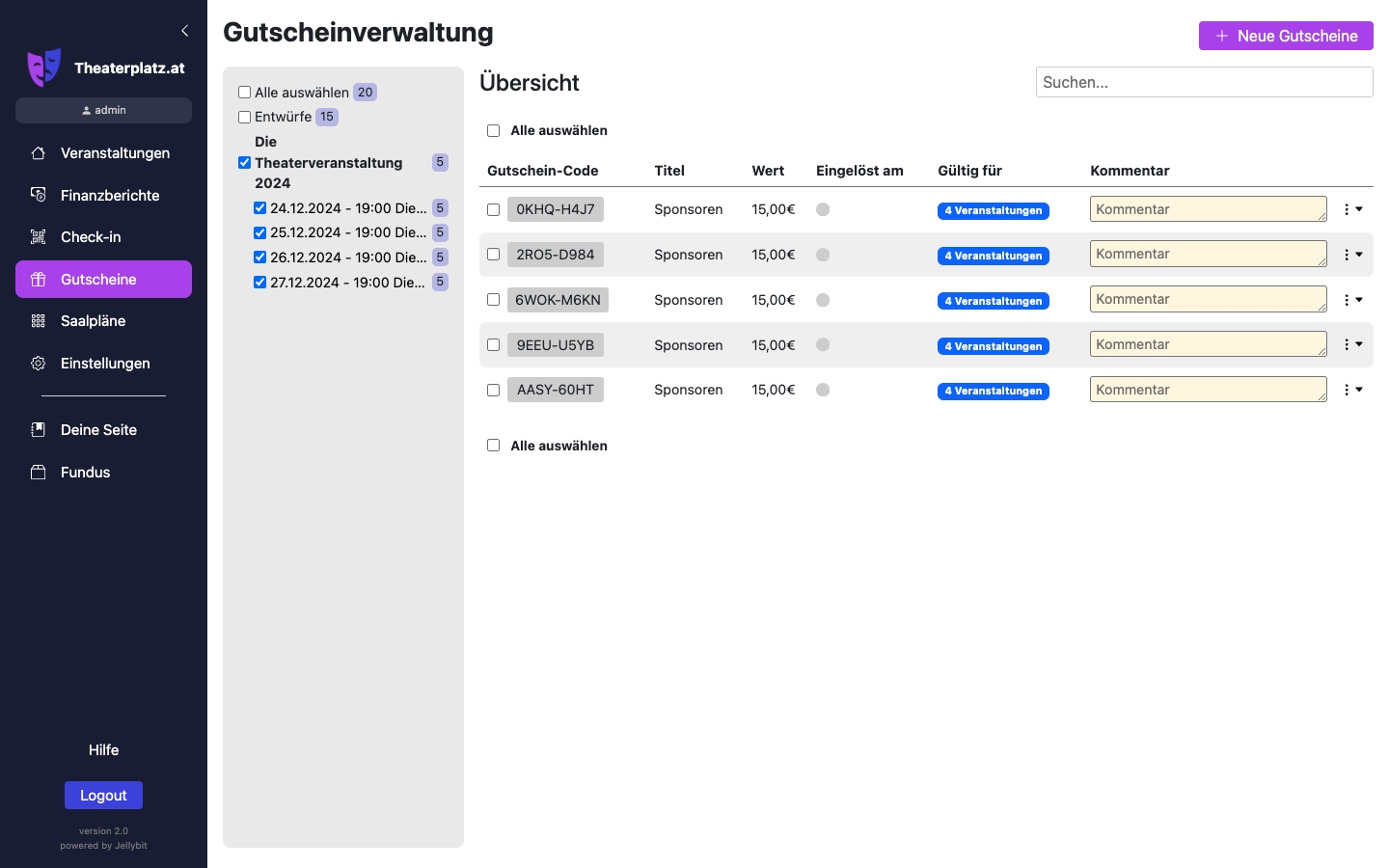
1. Strukturbaum
Im Strukturbaum kannst du verschiedene Filtermöglichkeiten anhaken und die dazugehörigen Gutscheine werden in der Liste rechts angezeigt. Zusätzlich zu all deinen Veranstaltungen kannst du Alle auswählen und Entwürfe auswählen, falls du Gutschein-Entwürfe erstellt hast (näheres dazu hier).
2. Liste der relevanten Gutscheine
Hier werden alle Gutscheine angezeigt, die im Strukturbaum ausgewählt wurden.
Ein Gutscheineintrag zeigt den Gutschein-Code, Titel des Gutscheins, Gutscheinwert, ob und wann der Gutschein eingelöst wurde, für welche Veranstaltungen er gilt und ein Kommentarfeld.
In der Suchleiste oben rechts kannst du nach bestimmten Gutscheinen suchen. Auch das Kommentarfeld ist in der Suche inkludiert. Steht in der Suchleiste ein Text, werden automatisch alle Veranstaltungen durchsucht, egal was im Strukturbaum gerade ausgewählt ist.
Online gekaufte Gutscheine
Wähle im Strukturbaum den Punkt Onlinebestellungen, um alle online gekauften Gutscheine anzuzeigen.
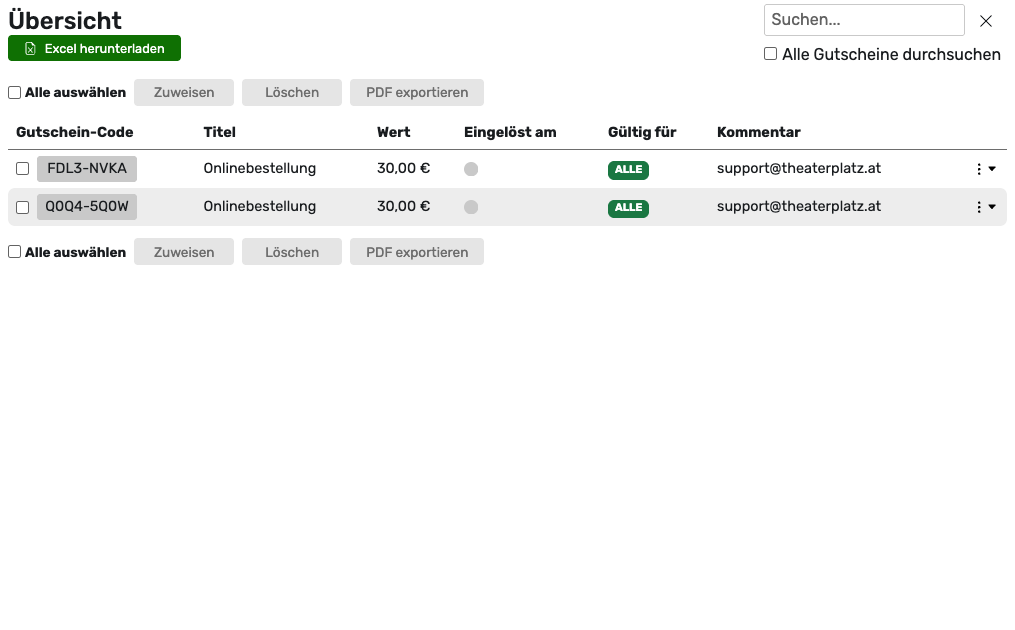
Neue Gutscheine anlegen
Um neue Gutscheine anzulegen, klicken wir rechts oben den Knopf + Neue Gutscheine und anschließend öffnet sich das Pop-up zum Anlegen neuer Gutscheine.
- Im Pop-up können wir nun folgende Daten eintragen:
Gutscheinbezeichnung
Anzahl der Gutscheine
Gutschein-Typ (Geldbetrag, Rabatt in %, Gratis-Ticket)
Gutscheinwert
Für welche Veranstaltung die Gutscheine gelten
Nachdem alle Grunddaten (Bezeichnung, Anzahl, Wert) eingegeben wurden, können wir bei der Gutschein-Zuweisung zwischen zwei Optionen wählen:
a. Direkt Veranstaltungen zuweisen (damit wird festgelegt, bei welchen Veranstaltungen der Gast seinen Gutschein-Code einlösen kann)
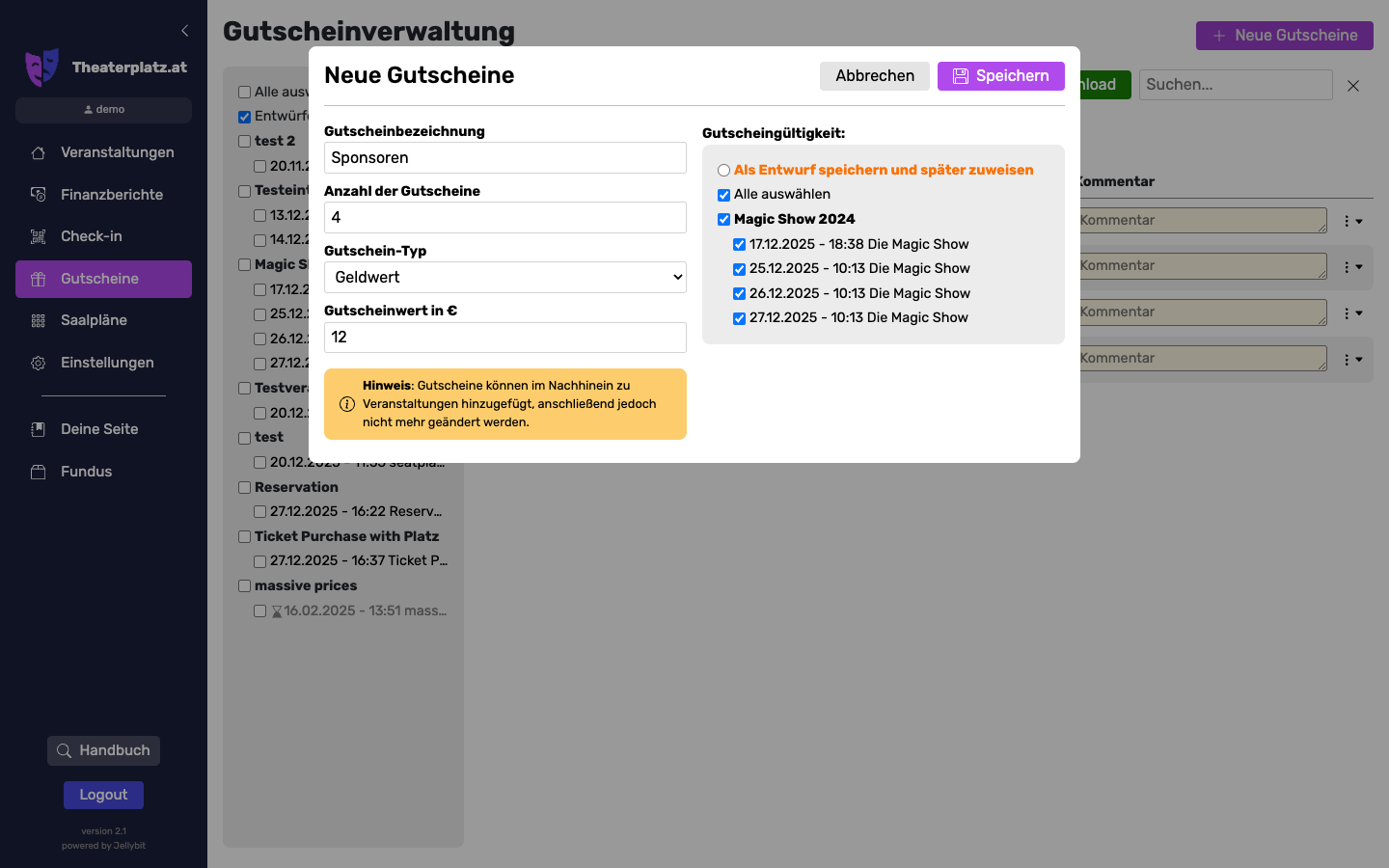
b. Als Entwurf speichern und später zuweisen (damit können vorab Gutschein-Codes, z.B. für ein Gewinnspiel, generiert und später einer Veranstaltung zugewiesen werden; näheres dazu hier klicken)
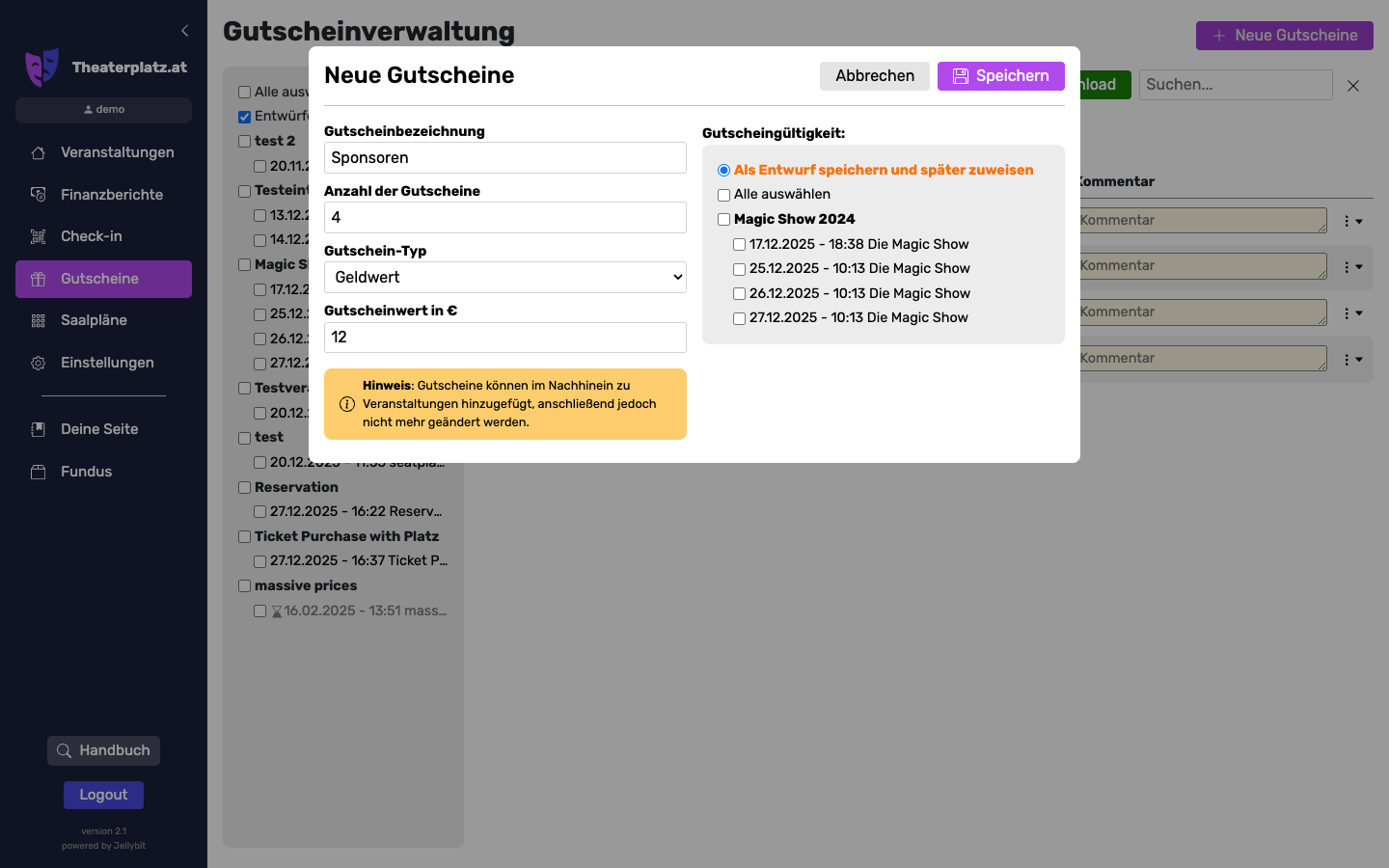
Anschließend drücken wir auf Erstellen und die Gutscheine werden angelegt.
Gutschein-Entwürfe zuweisen
Falls du neue Gutscheine erstellt und diese keiner Veranstaltung zugewiesen hast, erscheinen die Gutscheine im Strukturbaum unter Entwürfe. Alle Gutschein-Entwürfe sind mit einem Badge ![]() gekennzeichnet.
gekennzeichnet.
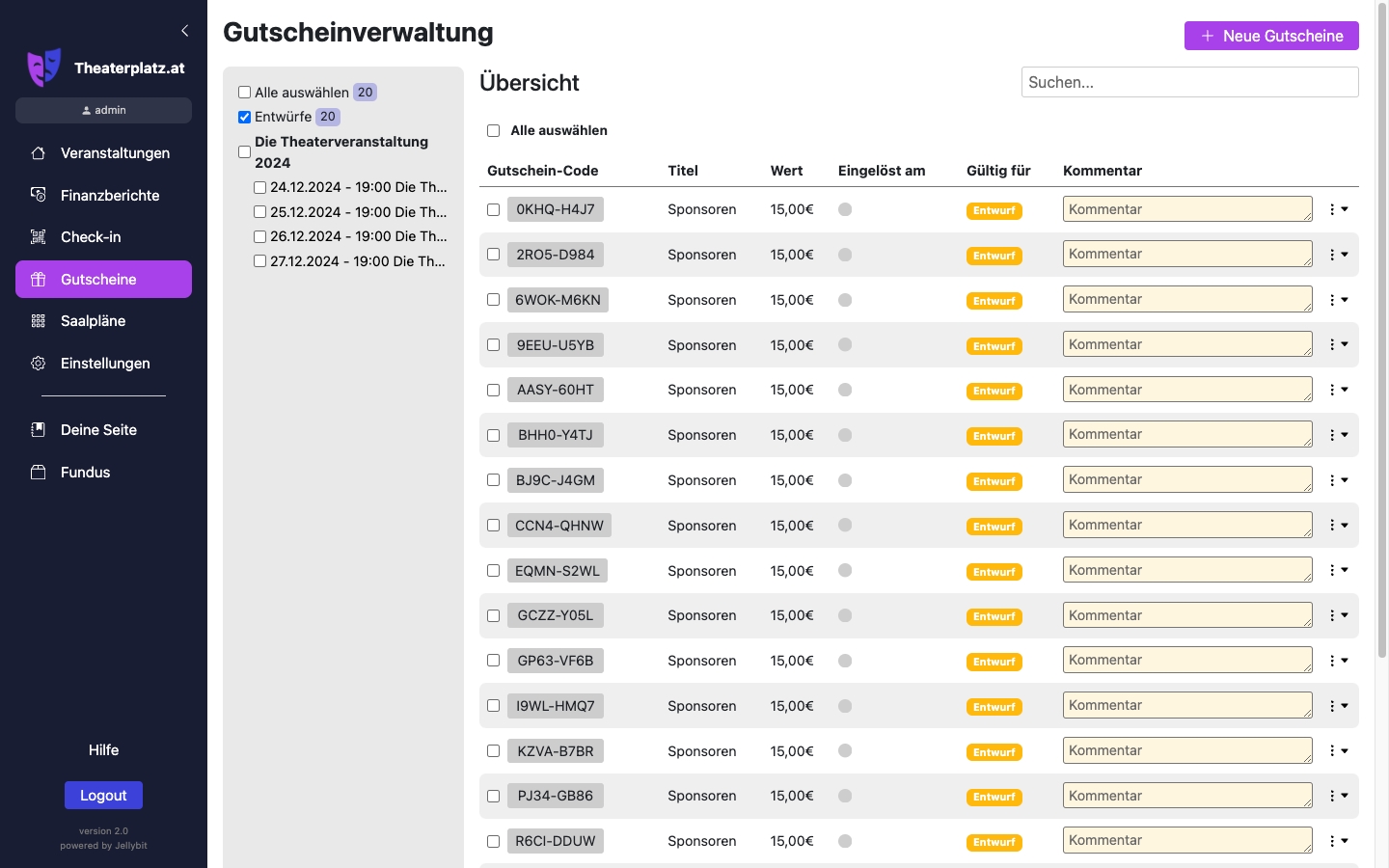
Um diese Gutschein-Entwürfe nun Veranstaltungen zuzuweisen, gibt es zwei Möglichkeiten, die von deinem Vorhaben abhängen:
Entweder bei einem Gutscheineintrag rechts auf ![]() drücken und zuweisen anklicken oder du kannst mehrere Gutscheine (links vom Gutscheincode) auswählen und anschließend ober- bzw. unterhalb der Liste
drücken und zuweisen anklicken oder du kannst mehrere Gutscheine (links vom Gutscheincode) auswählen und anschließend ober- bzw. unterhalb der Liste ![]() wählen.
wählen.
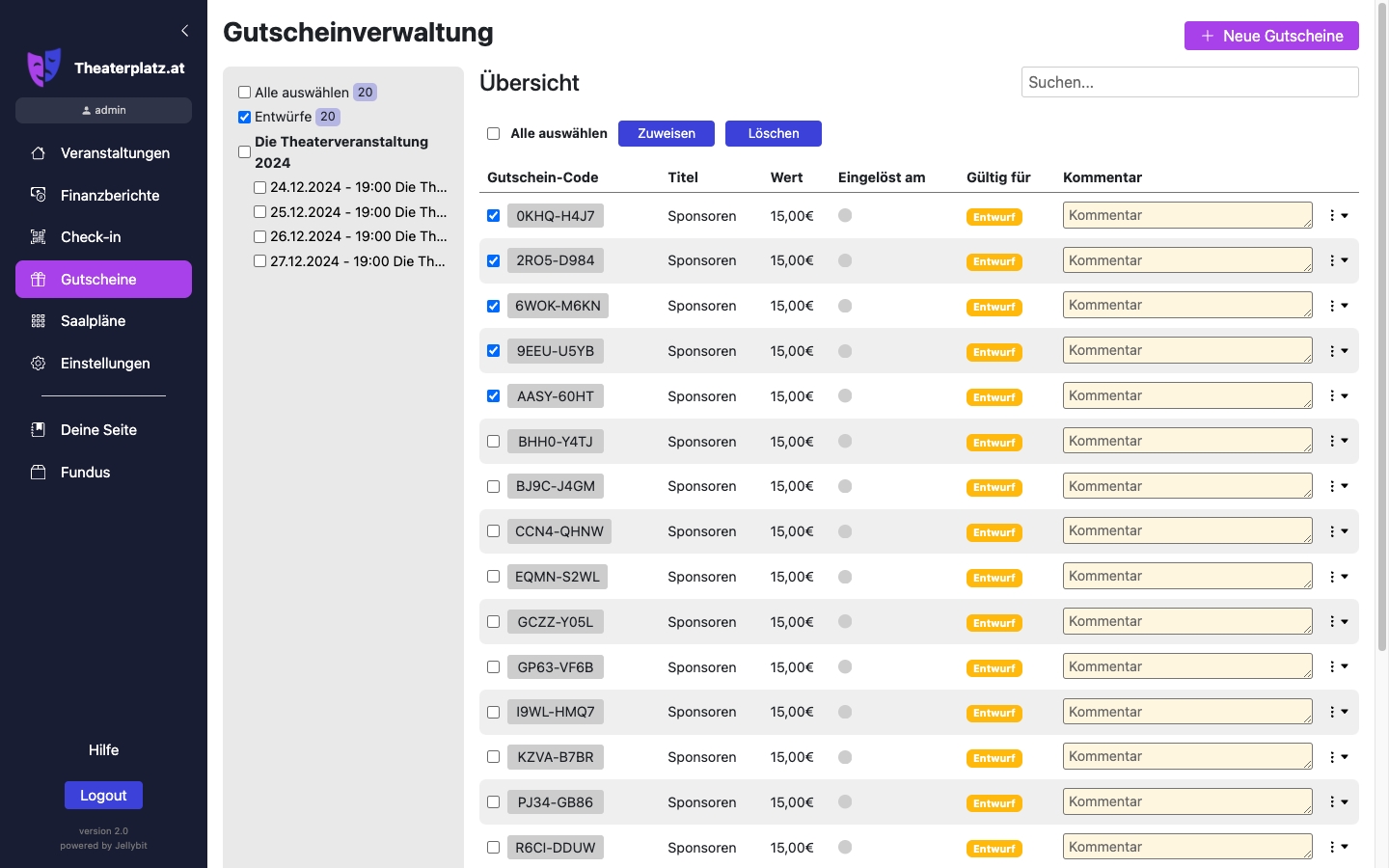
In beiden Fällen öffnet sich wieder ein Pop-up, wo du alle gewünschten Veranstaltungen, für welche die Gutscheine gültig sein sollen, anhaken kannst.
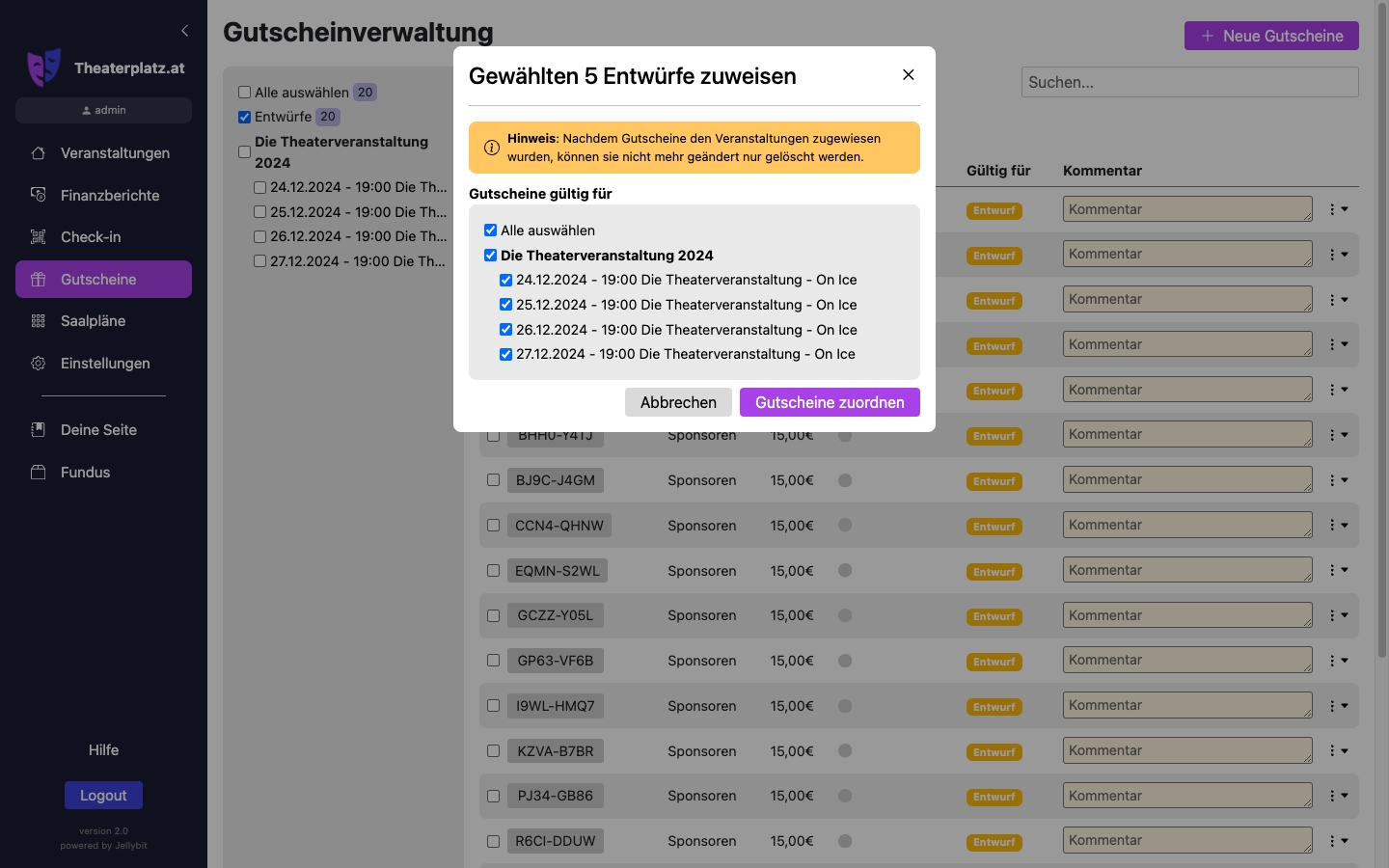
Mit dem Knopf Gutscheine zuordnen bestätigen wir die Auswahl und die Gutscheine werden zugewiesen.
Die zugewiesenen Gutscheine erhalten folgendes Badge ![]() , wo beim Darüberfahren mit der Maus alle Veranstaltungen angezeigt werden, für die der Gutschein gültig ist.
, wo beim Darüberfahren mit der Maus alle Veranstaltungen angezeigt werden, für die der Gutschein gültig ist.
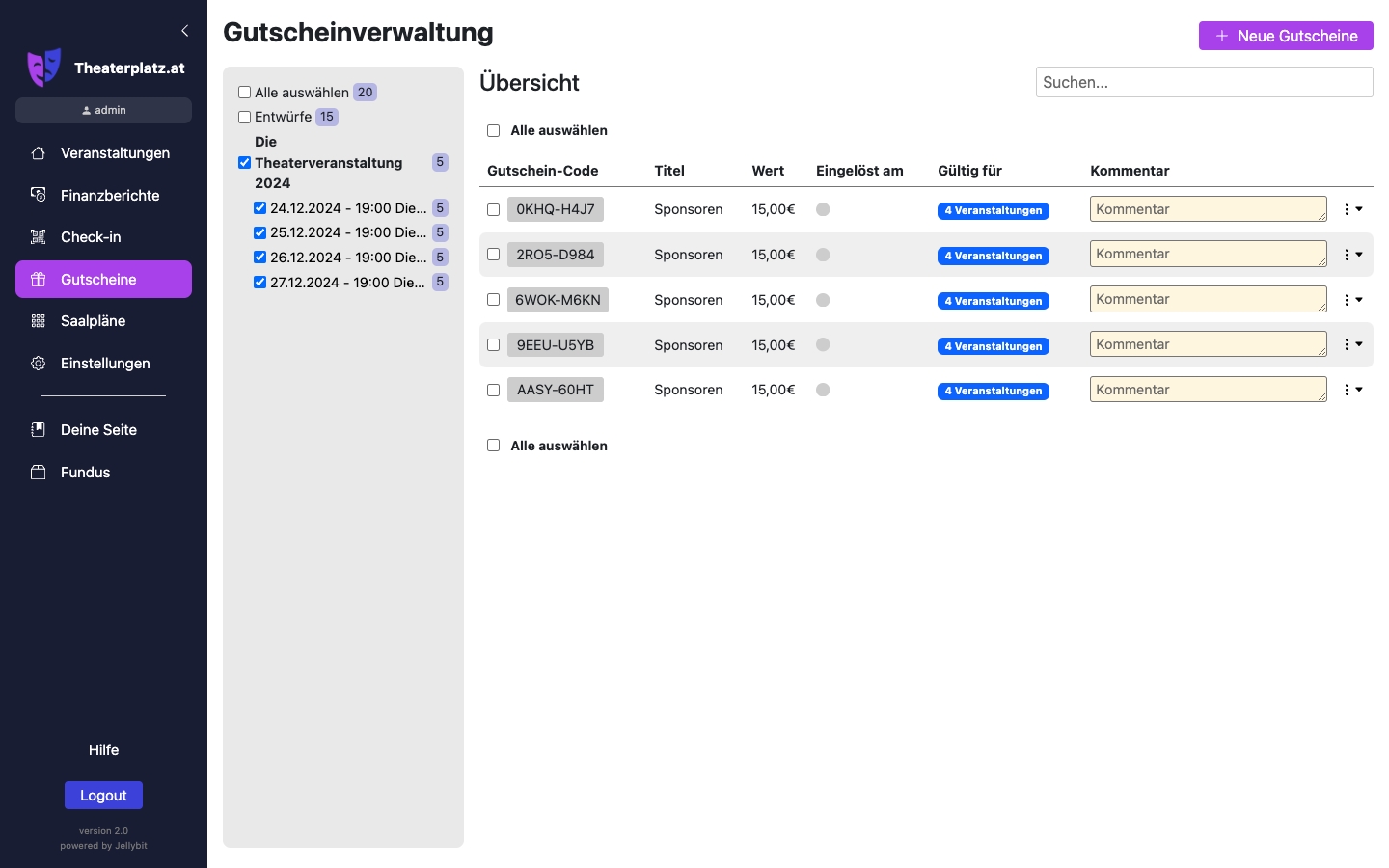
Gutschein-Entwürfe ändern
Um den Geldwert, Gutscheincode oder die Bezeichnung eines Gutschein-Entwurfs zu ändern, wählen wir im Strukturbaum links Entwürfe aus. In der Liste der Gutschein-Entwürfe suchen wir den gewünschten Gutschein-Eintrag und drücken auf den ![]() Knopf und wählen den Punkt Bearbeiten.
Knopf und wählen den Punkt Bearbeiten.
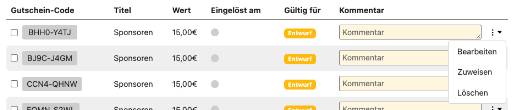
Es öffnet sich das Bearbeitungs-Pop-up und die Gutscheinbezeichnung, der Gutscheincode bzw. der Geldwert können geändert werden. Durch Klicken des Speichern Knopfs werden die Änderungen gespeichert und der Gutschein wurde aktualisiert.
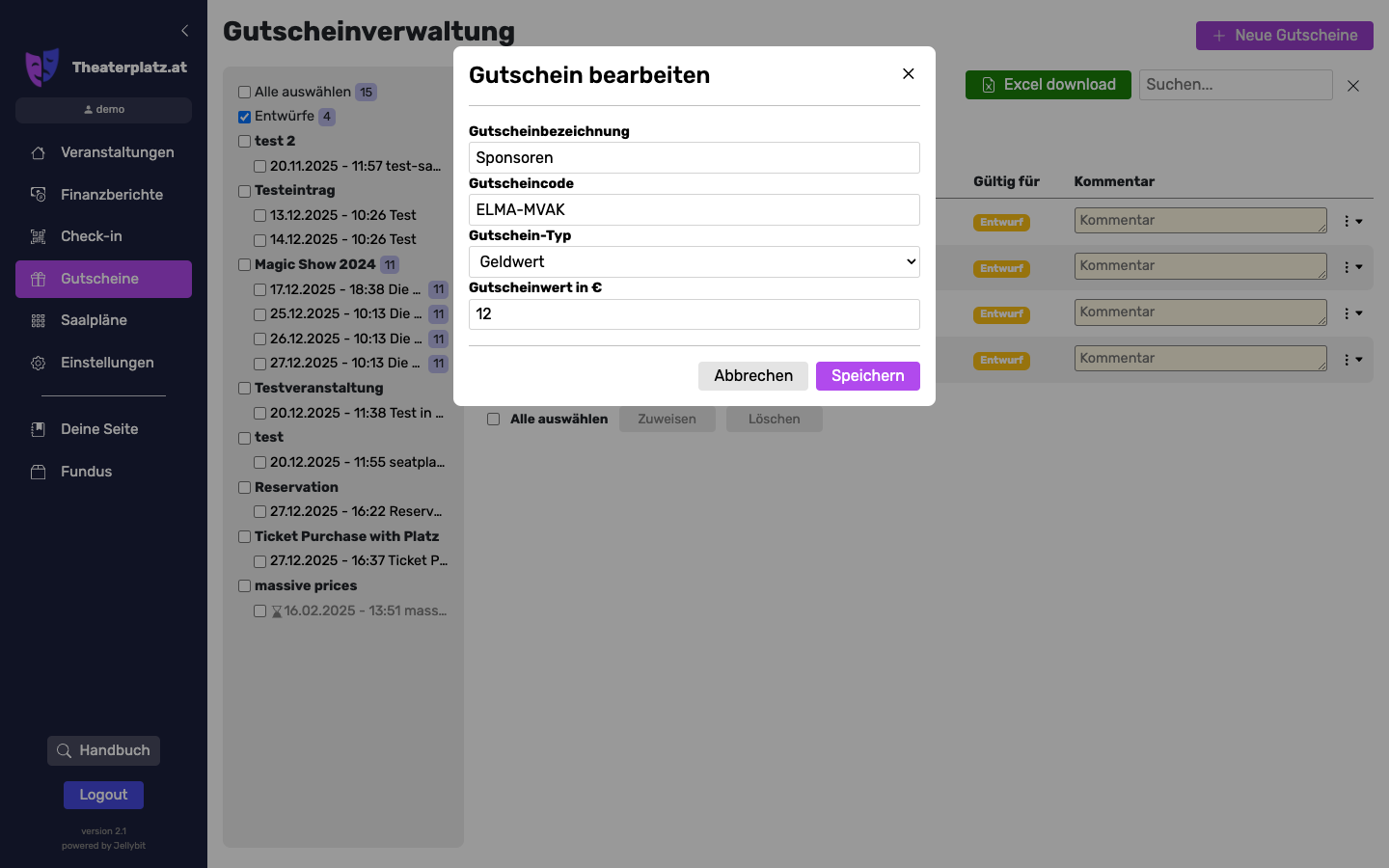
Gutschein-Design ändern
Dazu drücken wir den Knopf Gutschein-Design verwalten und es öffnet sich ein Pop-up.
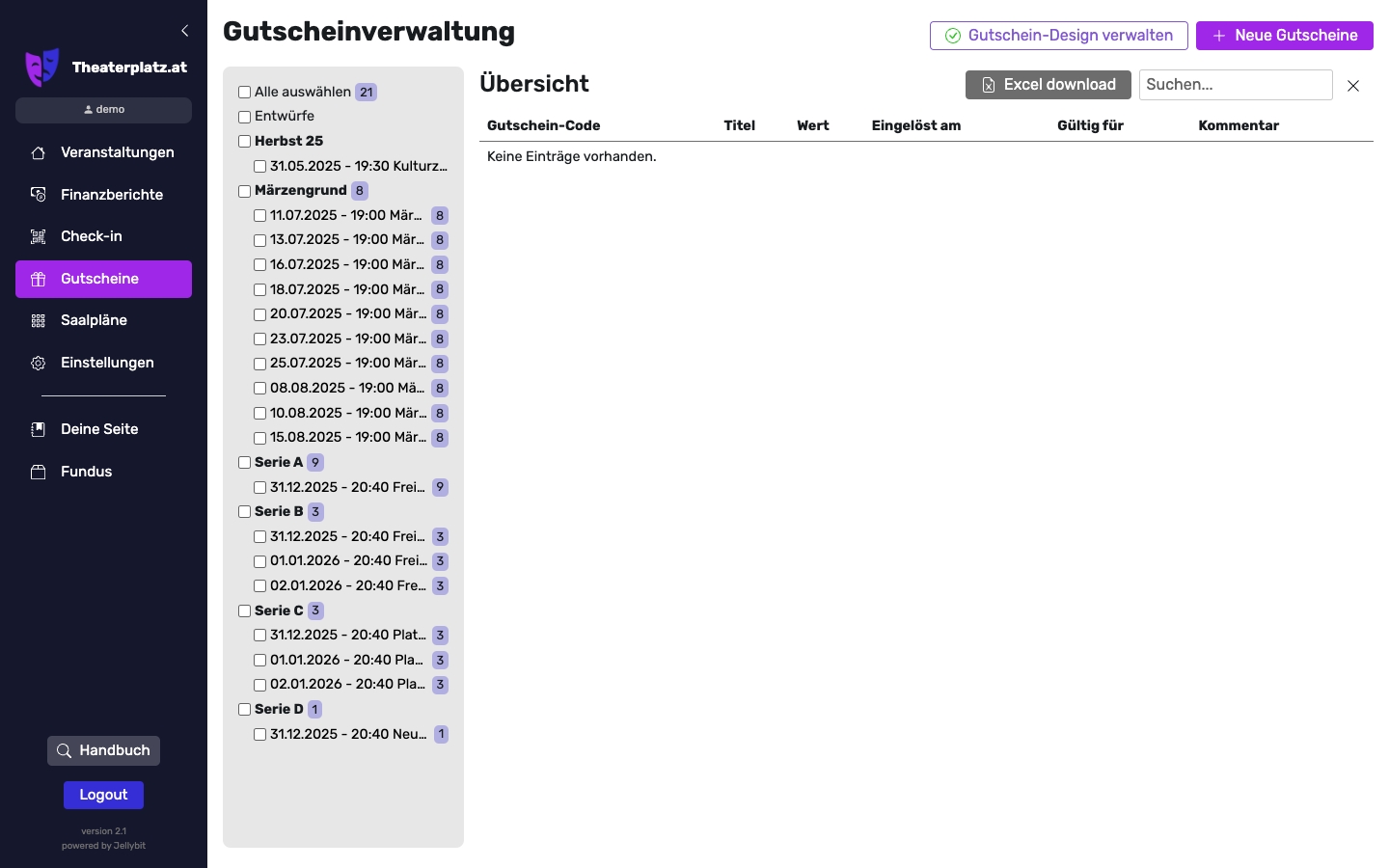
In diesem Popup kann nun eine selbst-erstellte Fotodatei mit dem Format 2003 x 800 Pixel und weniger als 10 Megabyte hochgeladen werden.
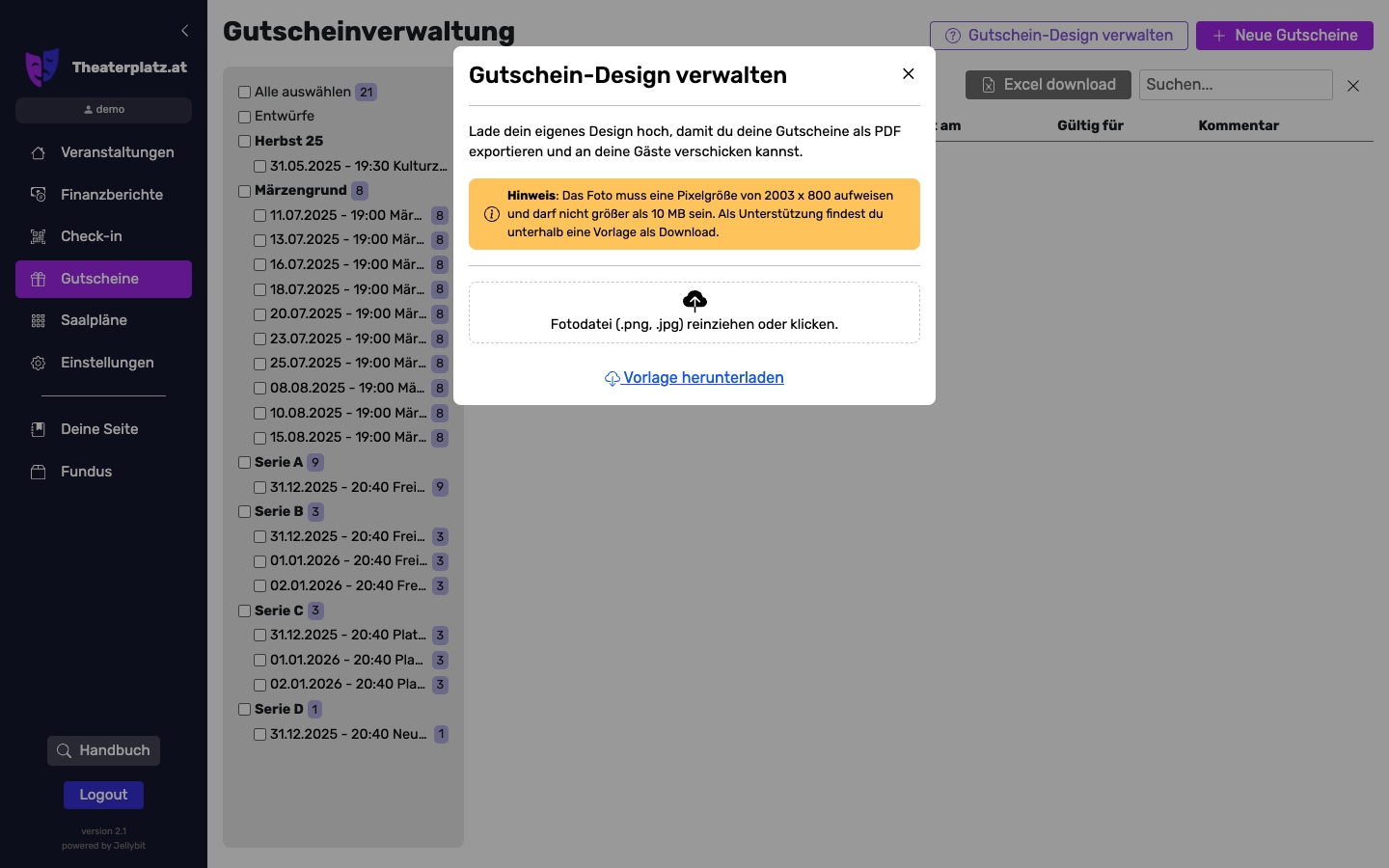
Nachdem das Design hochgeladen wurde, wird es automatisch gespeichert.
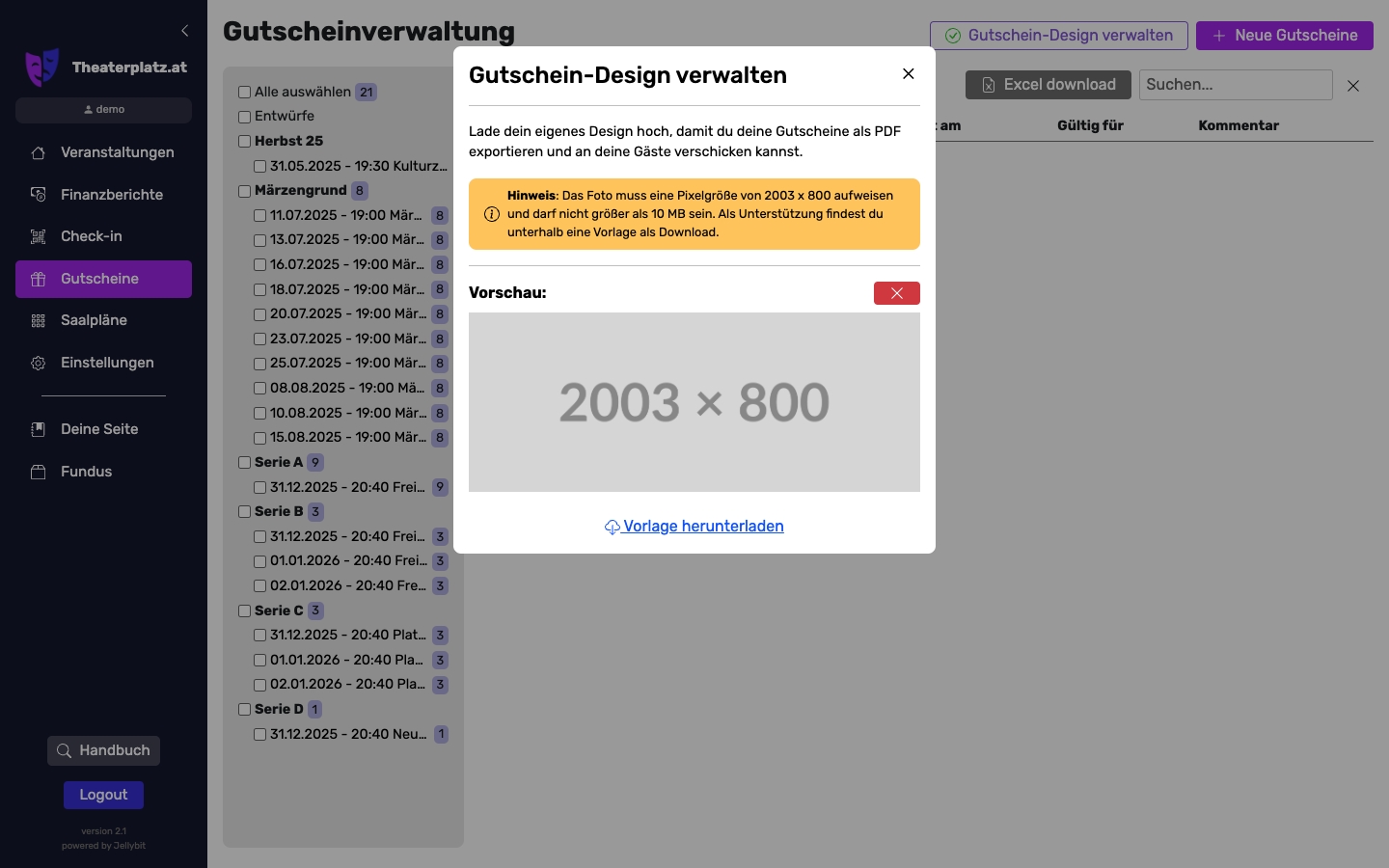
Gutschein exportieren
Um einen Gutschein im eigenen Gutschein-Design nun zu exportieren gibt es zwei Möglichkeiten:
Einzelne Gutscheine exportieren
Mehrere Gutscheine exportieren
Wenn du 1 Gutschein exportieren möchtest, drücke auf den Knopf ![]() neben dem gewünschten Gutschein und wähle Gutschein exportieren.
neben dem gewünschten Gutschein und wähle Gutschein exportieren.
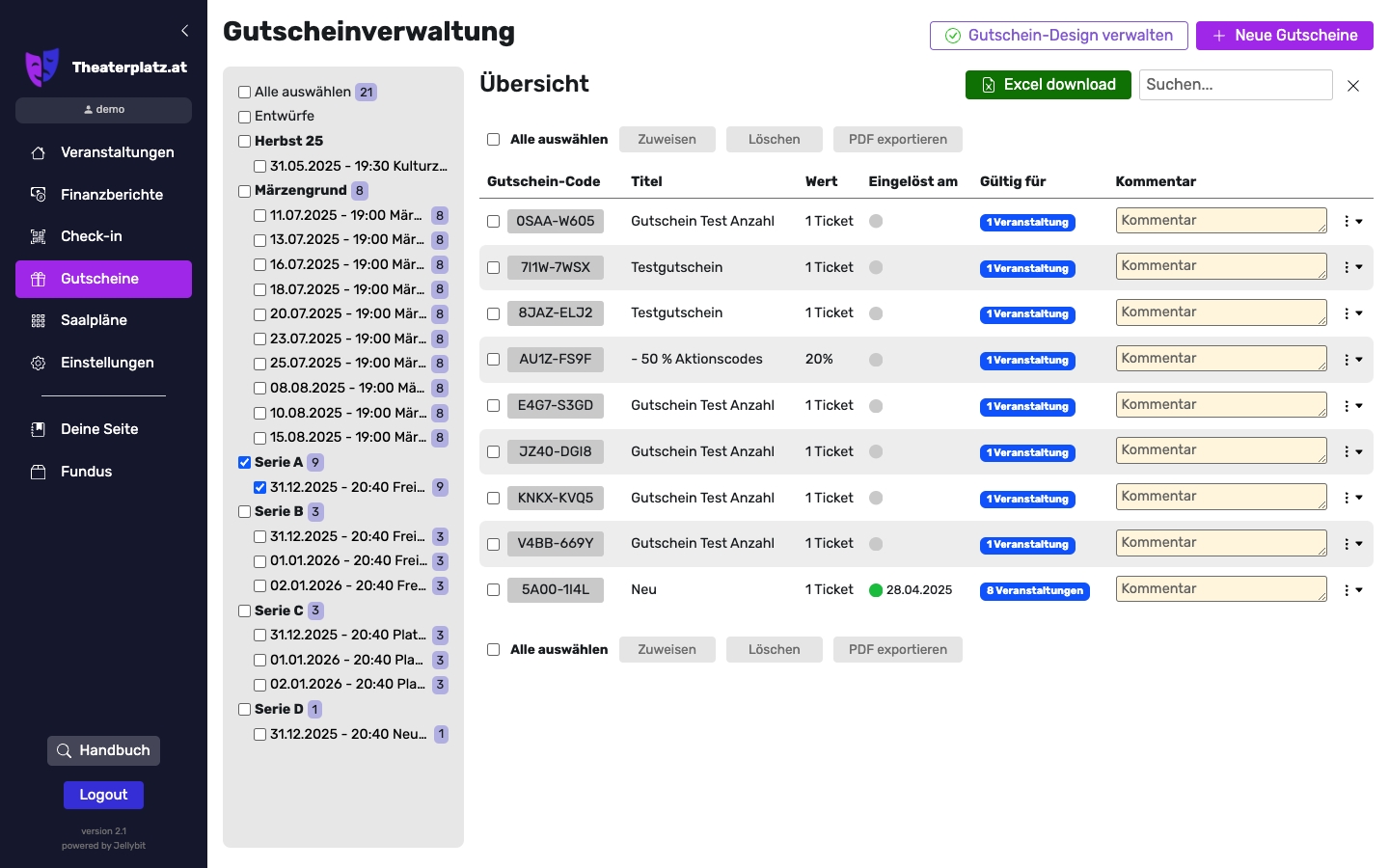
Wenn du mehrere Gutscheine auf einemal exportieren möchtest, wähle das Häckchen links neben den gewünschten Gutscheinen aus und wähle oberhalb oder unterhalb der Liste den Knopf PDF exportieren.
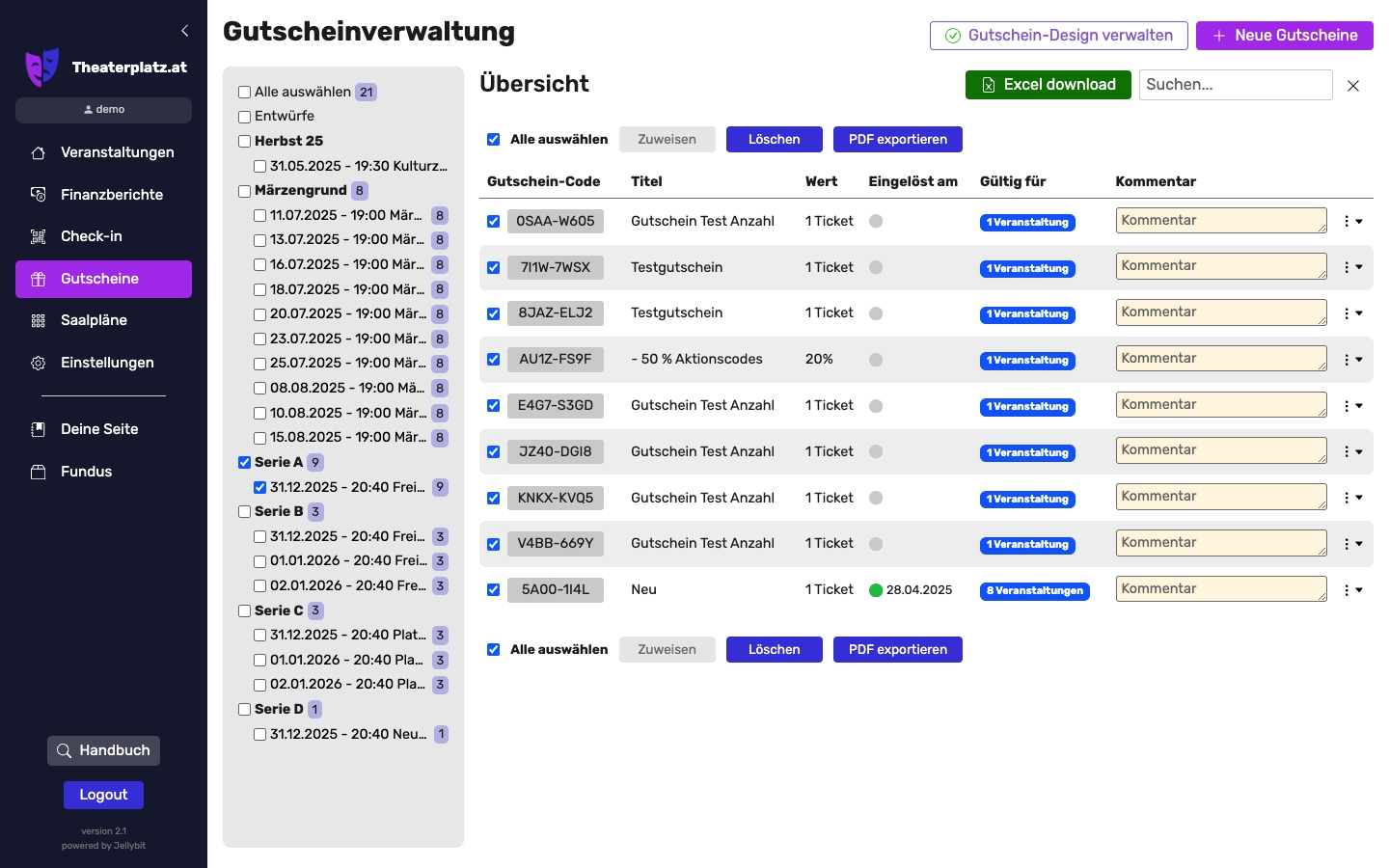
Wir wünschen viel Spaß beim Ausprobieren!